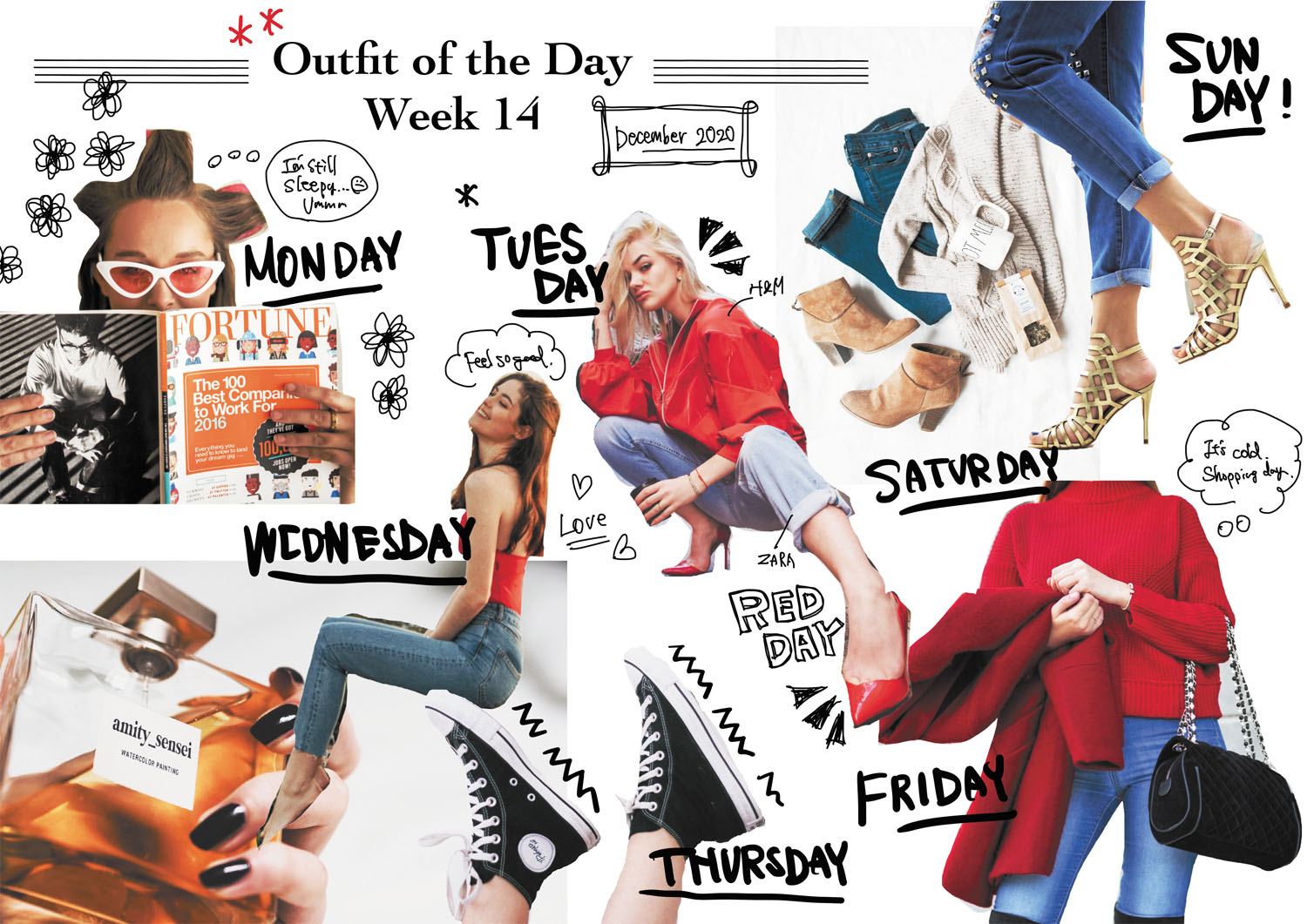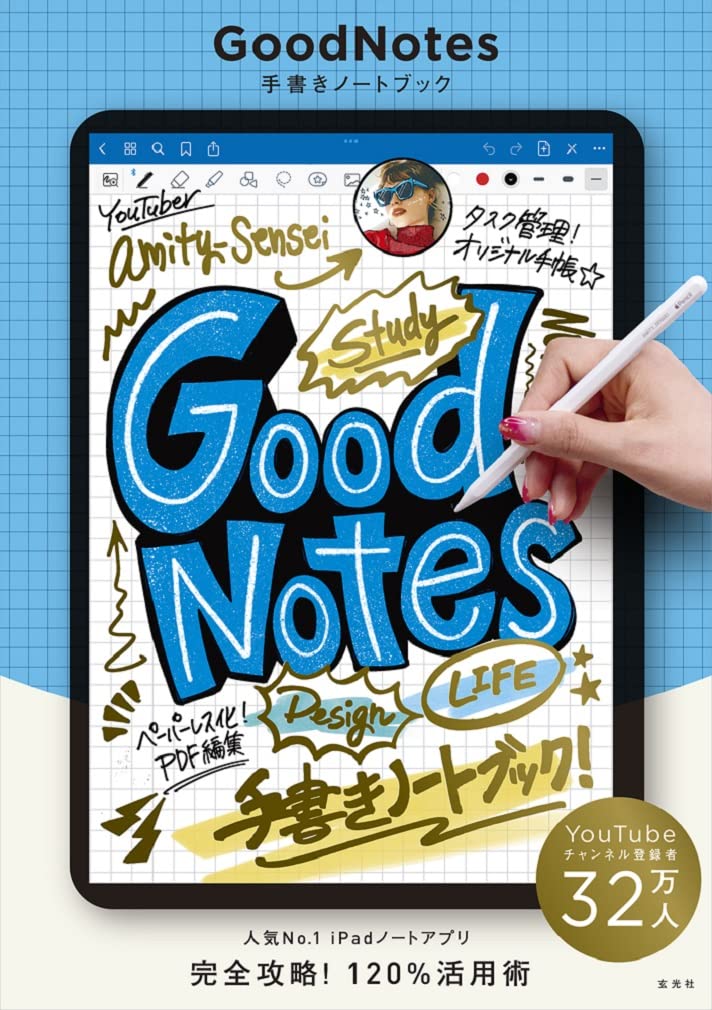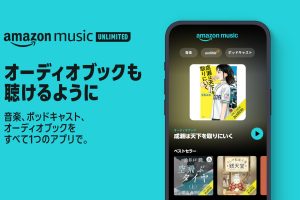私たちはしばしば、ふと思いついたアイデアや、忘れてはいけない重要な事柄を書き留めます。それは紙のノートであることもあれば、スマホ/タブレット用のアプリという選択肢も採れるでしょう。
「GoodNotes 5」は、主にスタイラスペンで書き込んで使う手書きノートアプリ。紙のノートのように使うことはもちろん、使いこなせばカレンダーから絵日記、写真アルバム、絵コンテや履歴書など、きわめて広範な用途に活用することもできます。長らくmacOSやiOSでのみ展開していましたが、2023年3月にはAndroid版も公開されました。
「GoodNotes 手書きノートブック」では、アプリの基本的な使い方をはじめ、実践的な用途を「ライフスタイル」「ビジネス」「スタディ」「デザイン」の4カテゴリーに分けて詳しく説明しています。
本記事ではチャプター4「デザイン」より、好きな写真やイラストなどを自分のセンスでコレクションできる「コラージュブック」の作り方を紹介します。
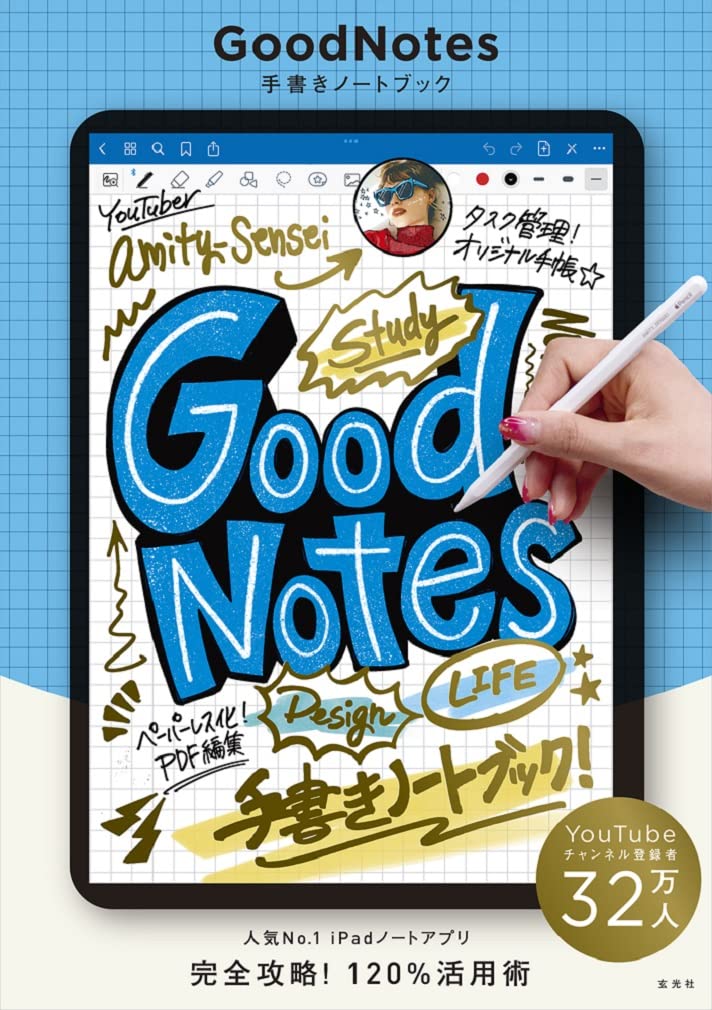
あなたの「好き」を集めたコラージュブックの作り方
女性ファッション誌のような、おしゃれでカッコいいコラージュを作りましょう! GoodNotes5だけで完結する画像の切り抜きをマスターすれば、あなたもGoodNotes上級者に。
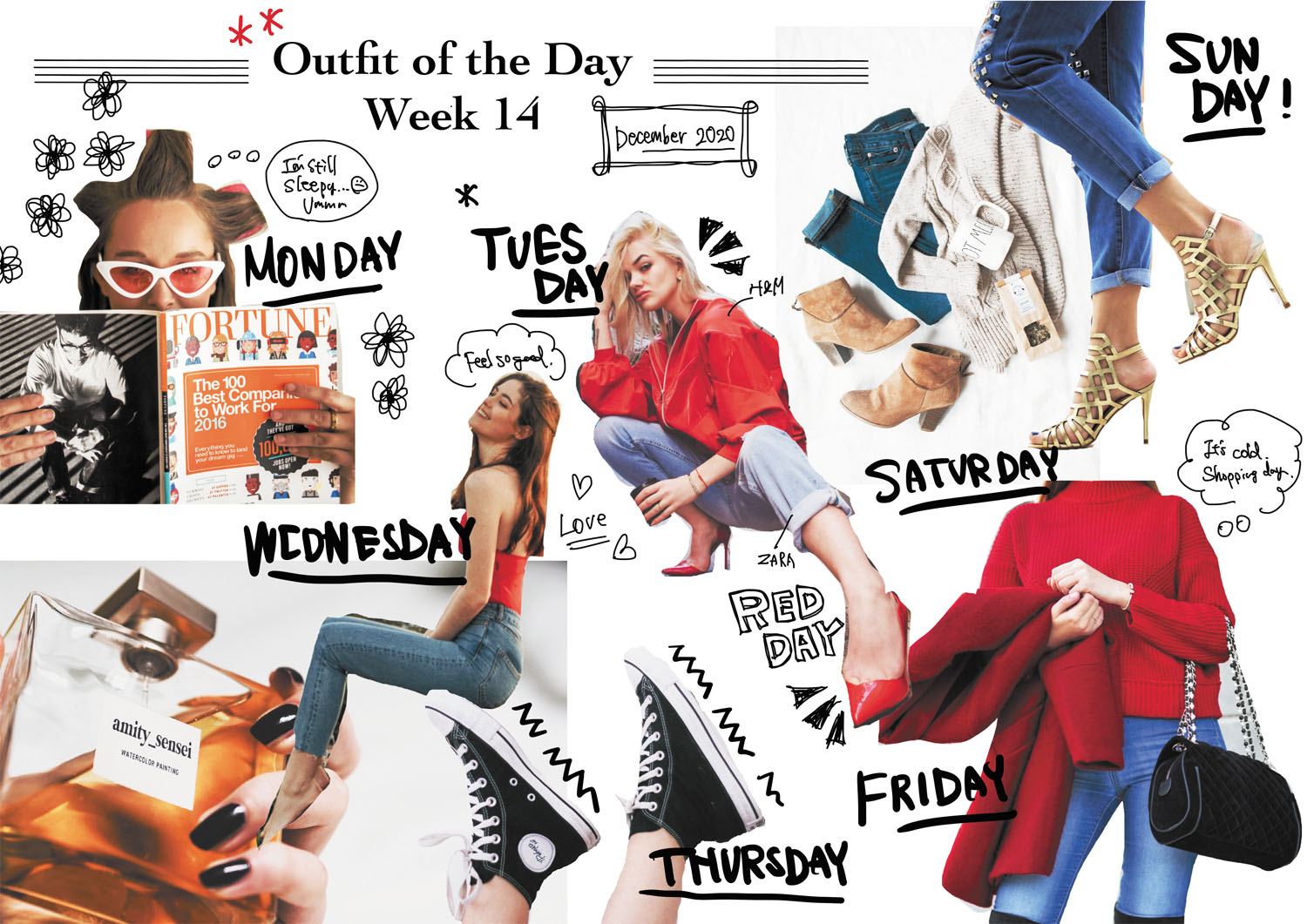

01
新規ノートを作成しましょう。用紙は「白紙・横向き」にします。

02
コラージュに使う画像を集めまし ょ う。 作例ではUnsplashで赤い服を着た女性の画像を集めました。

使用したサイトは「Unsplash」
03
画像の用意が出来たら、全てノートに画像を貼り付けます。

04
画像の切り抜きをしましょう。画像をタップし、「トリミング」を選択します。
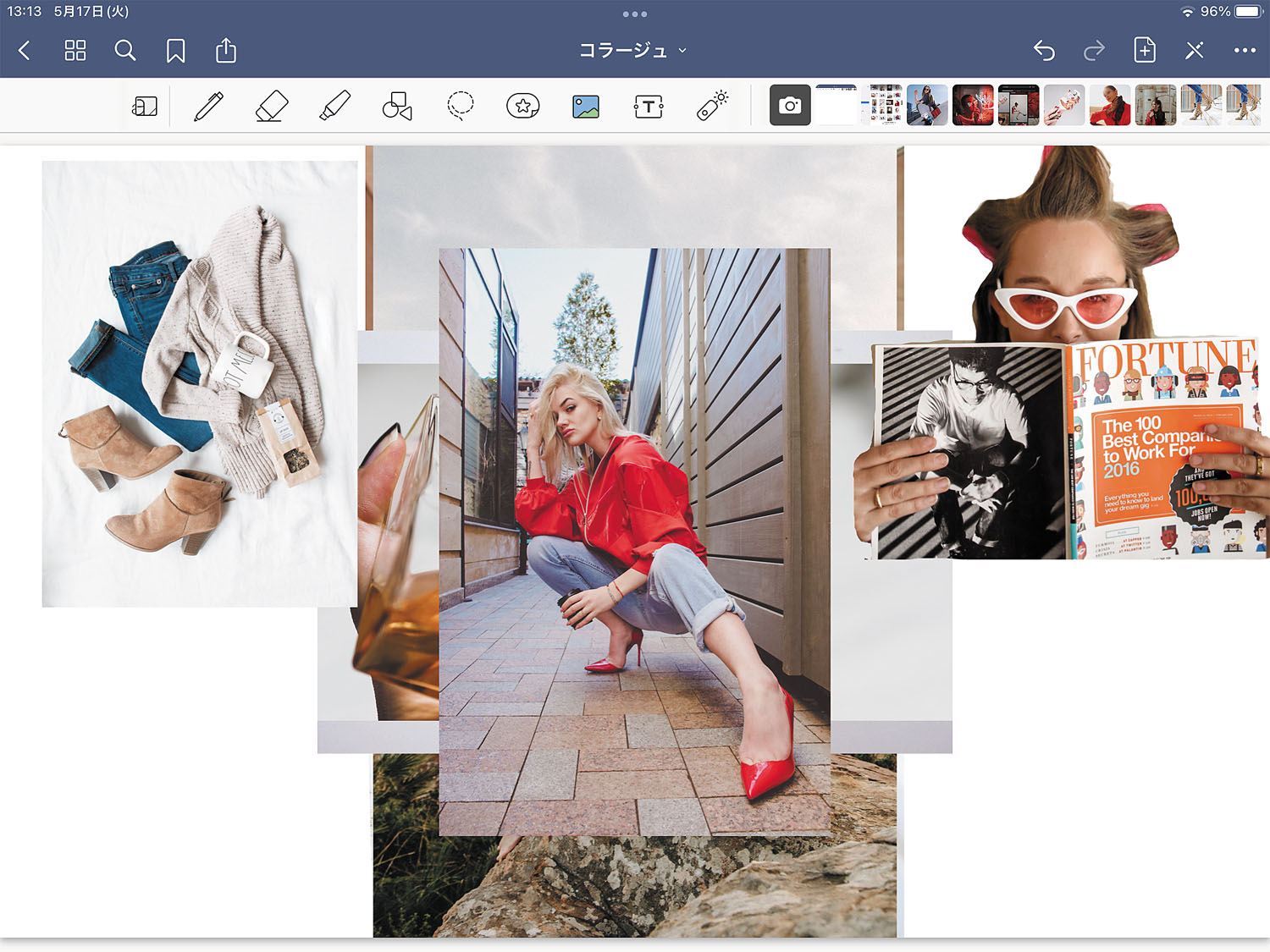
05
トリミングする画面の下部から「Freehand」を選択し、Apple Pencilで被写体を切り抜きます。
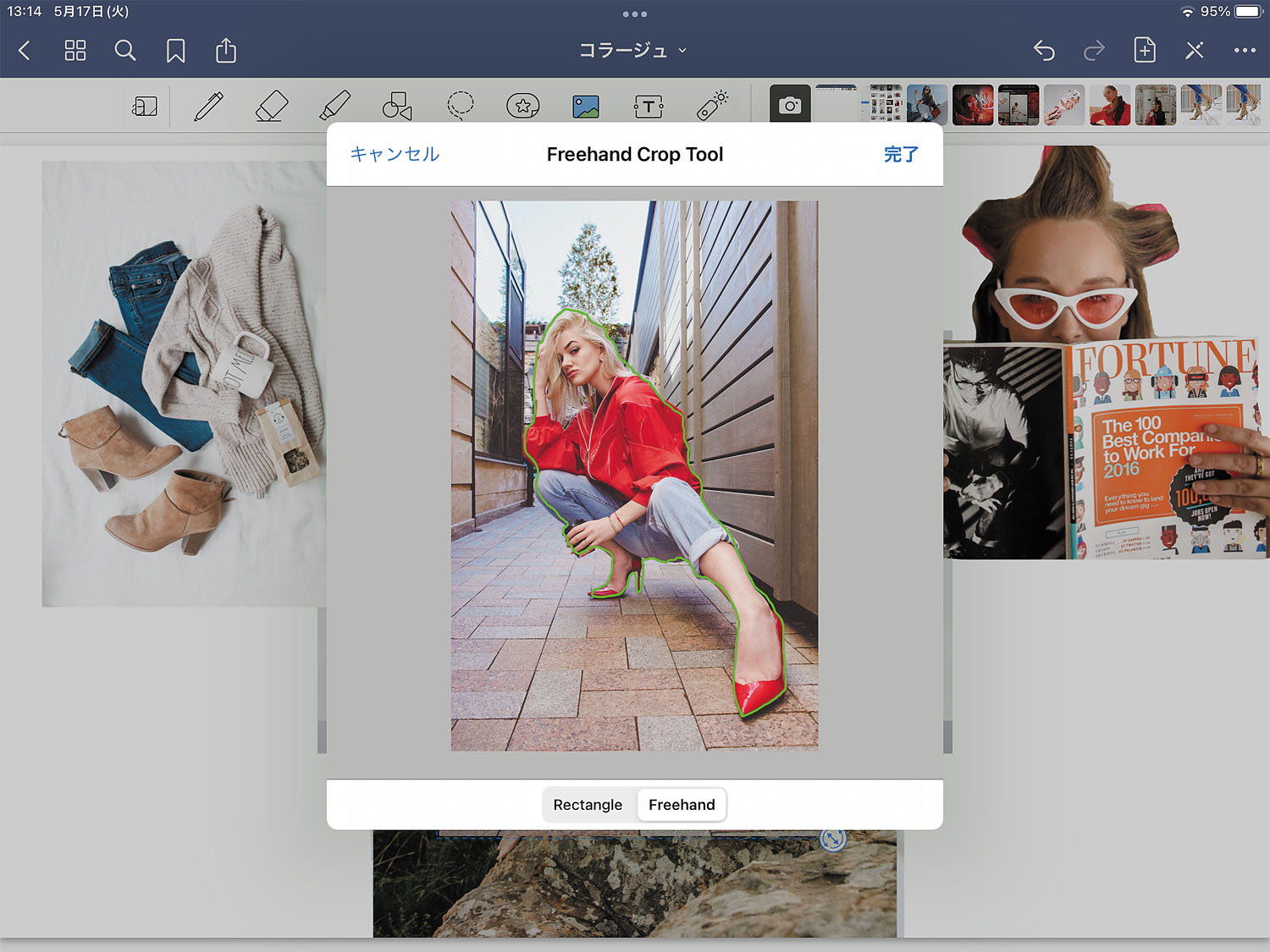
06
おしゃれに画像を並べましょう。ツールバーの「写真」を選択し、サイズ変形したい画像を選び、大きさや角度、位置を調整します。
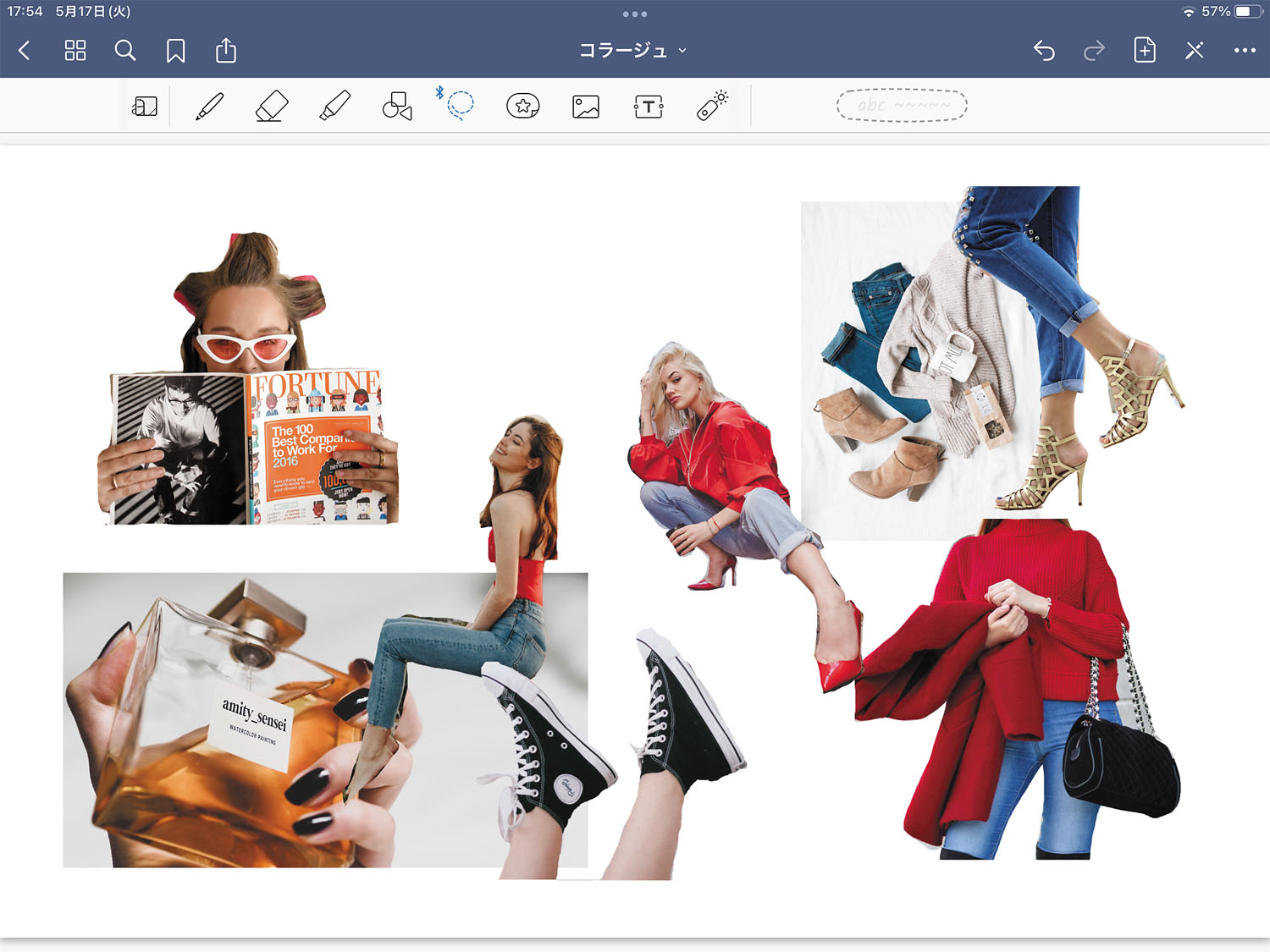
この動画のテクニックも使っています
07
画像の重なり順を変えたい場合は、手前にしたい画像をなげなわで選択し「カット」、画面長押しで「ペースト」すると一番手前に配置されます。
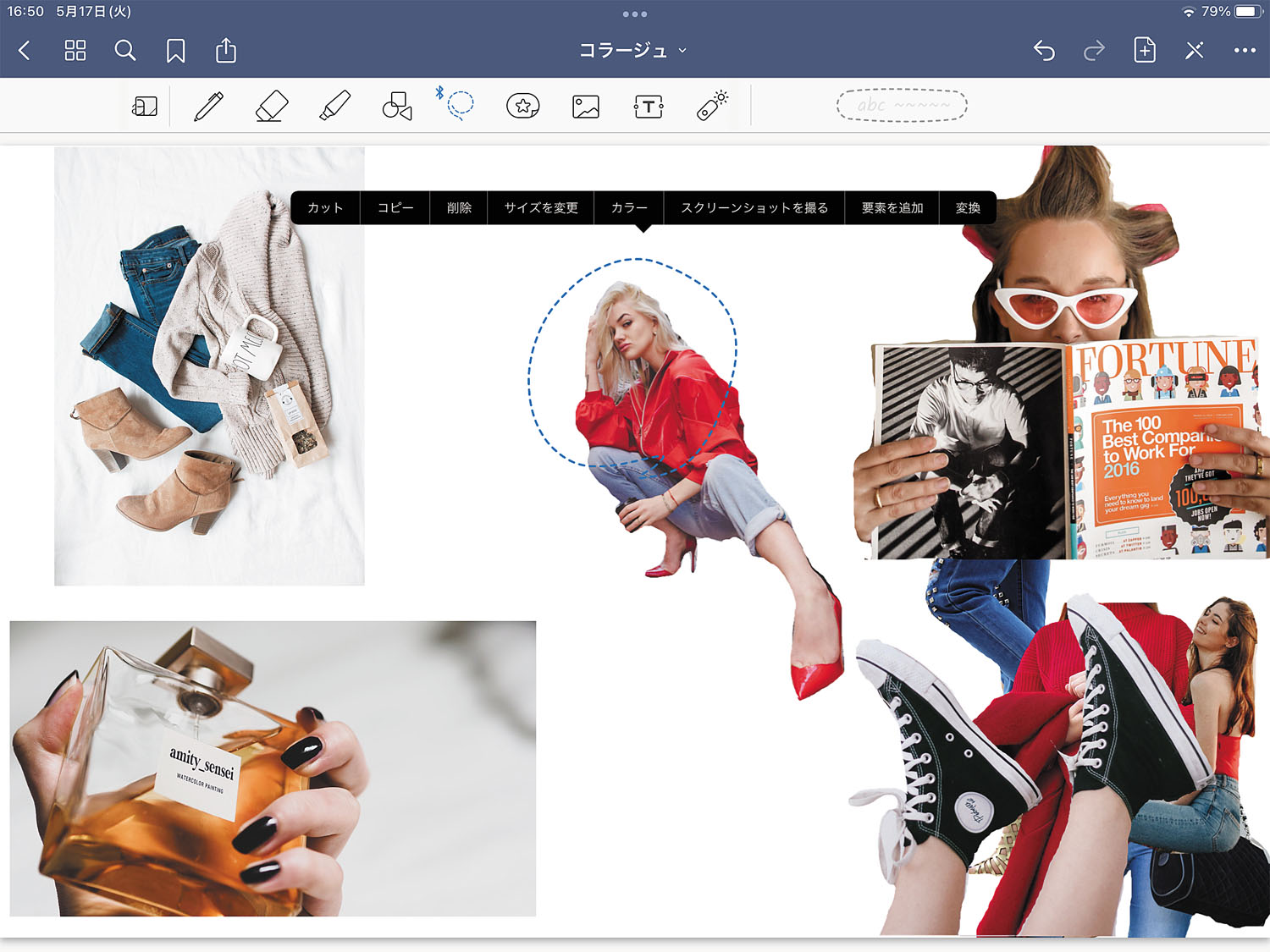
08
複数の画像を一度にサイズ変更する場合は、なげなわツールで複数の画像を囲うと、まとめて変更できます。
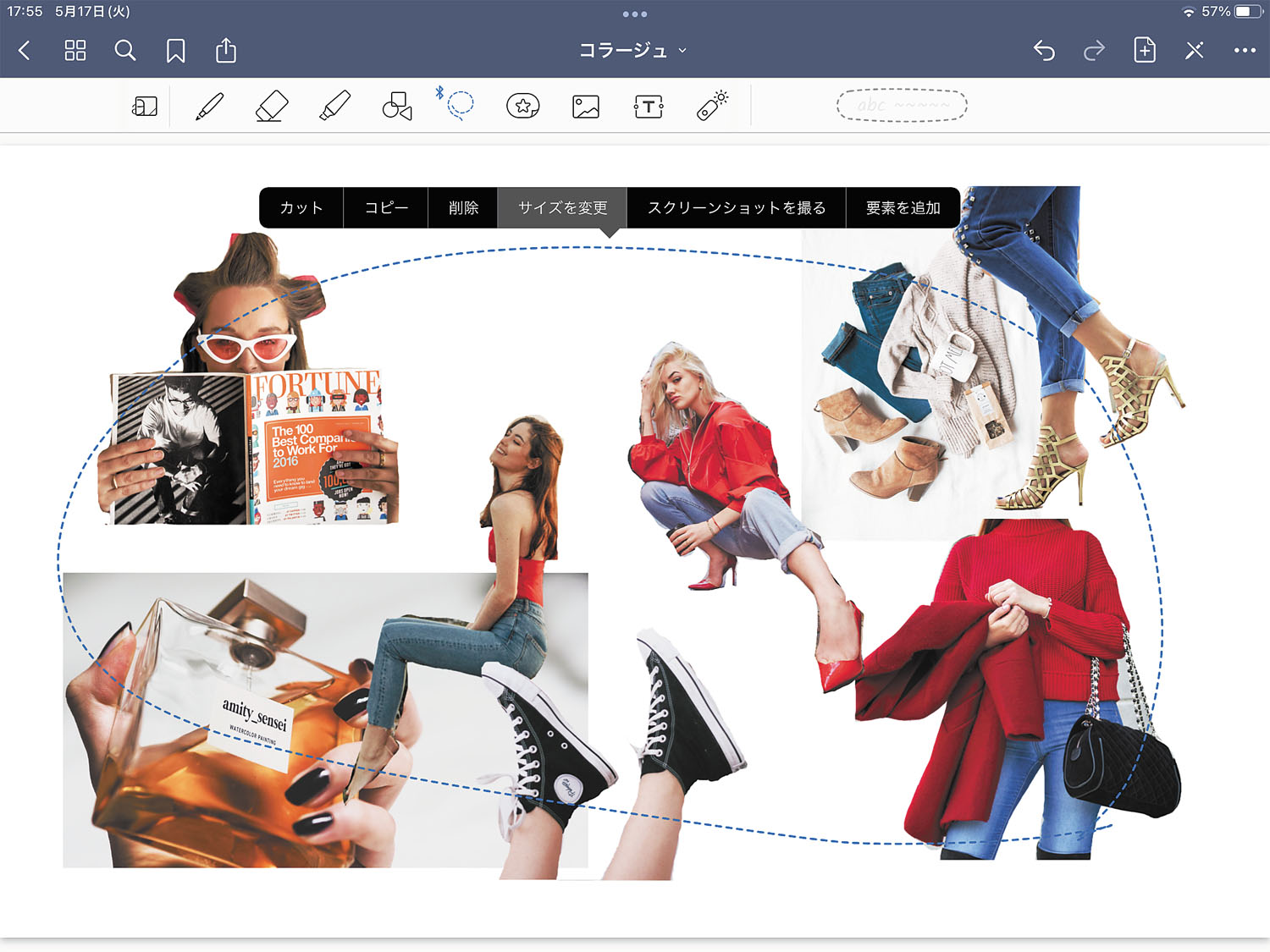
09
タイトルを追加しましょう。テキストツールでお好みのフォントを選択し、「Outfit of the Day」「Week 14」と入力します。後からフォントやサイズを変更する場合は、入力したテキストを選択状態にして行います。
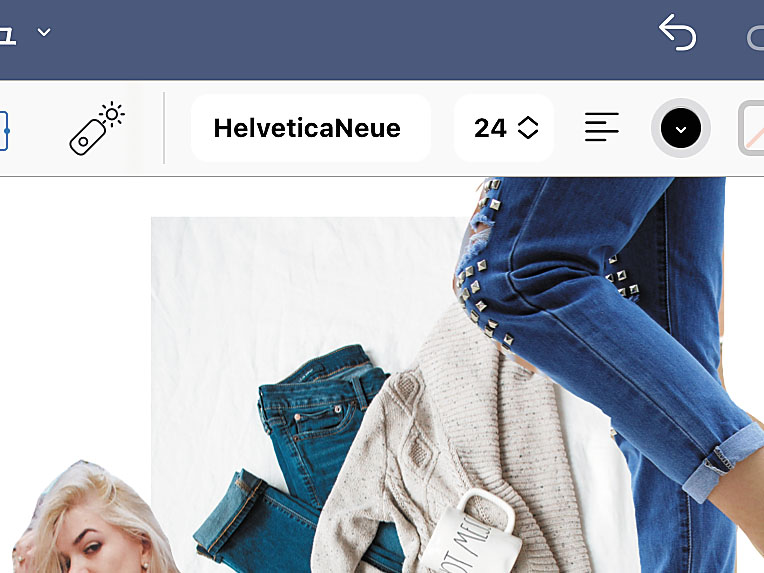
10
文字の周りに装飾をしましょう。タイトルの左右に直線を配置します。
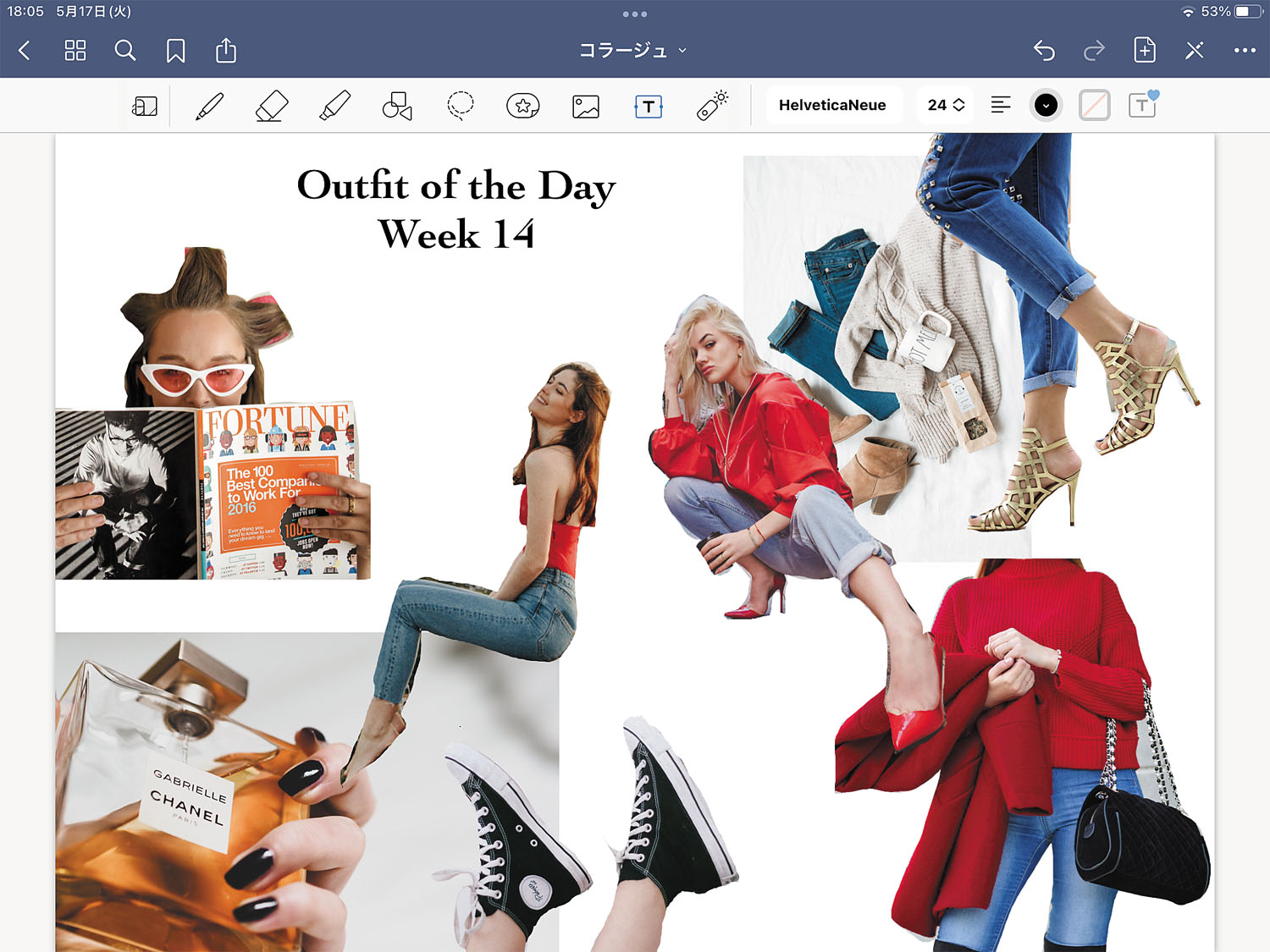
11
筆ペンなどで、1週間のコーディネートをテーマに曜日や女の子のセリフなどを書いて完成です。